苹果13手机作为最新款的苹果手机,拥有许多强大的功能,其中截图功能也是备受用户关注的一项,苹果13手机设置截图非常简单,只需按下手机侧面的音量键和电源键即可完成截图操作。同时在截图后还可以对截图进行编辑、分享或保存,让用户能够更加方便地记录重要的信息或时刻。接下来我们就来详细解释一下苹果13手机的截图方法,让您轻松掌握这一实用功能。
苹果13截图方法详解
步骤如下:
1.打开设置
打开苹果手机设置,找到并点击进入【辅助功能】。
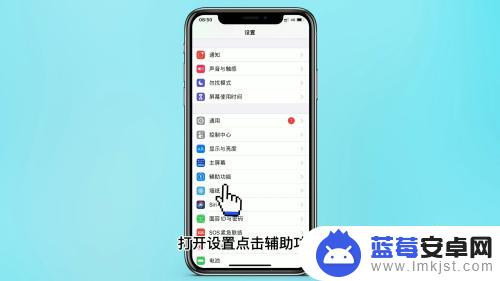
2.点击触控
在辅助功能页面找到【触控】功能,点击进入。
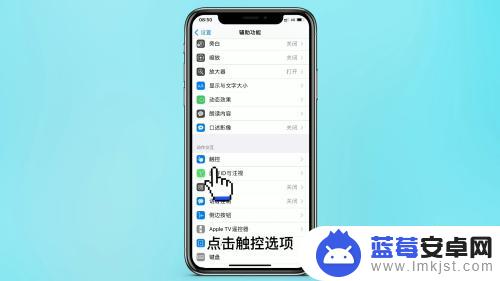
3.进入辅助触控
在之后页面找到并点击进入【辅助触控】页面,对辅助触控进入自定义设置。
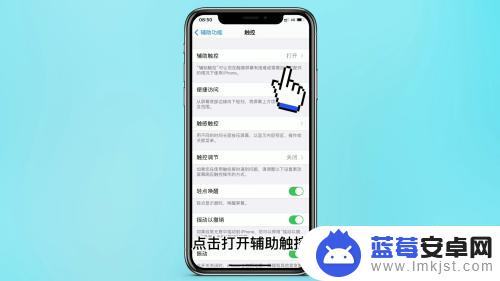
4.点击轻点俩下
之后设置轻点俩下的操作为截屏,之后轻点俩下桌面小圆点即可实现截屏。
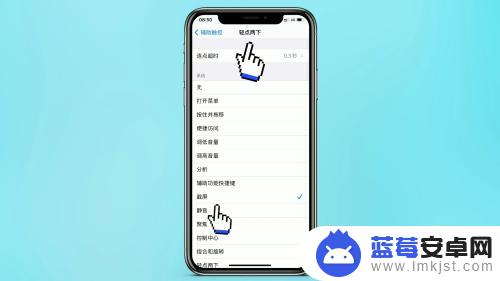
以上是关于如何设置苹果13手机截图的全部内容,如果你遇到相同的情况,请参考小编的方法进行处理,希望对大家有所帮助。












